PS制作木制纹理
1、先打开PS,创建一个文档:ctrl+n,将前景色和后景色,改成自己喜欢的颜色,小编这样用的是淡黄和深黄。
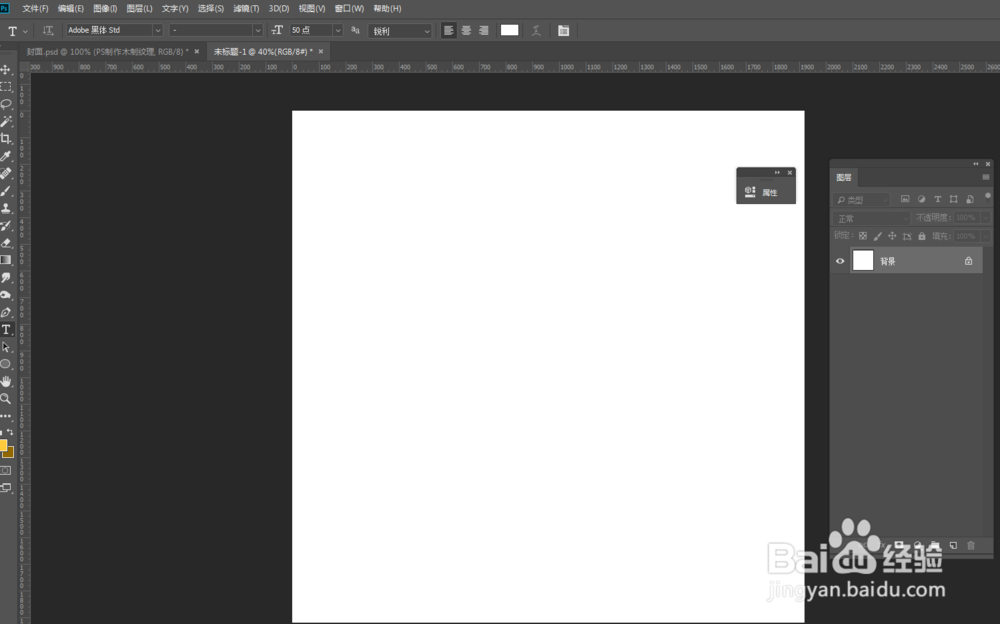
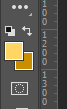
2、然后实施滤镜——渲染——云彩(只有高版本的PS才有),然后,在实施滤镜——杂色——添加杂色,数值可以参考小编(平均分布,单色)
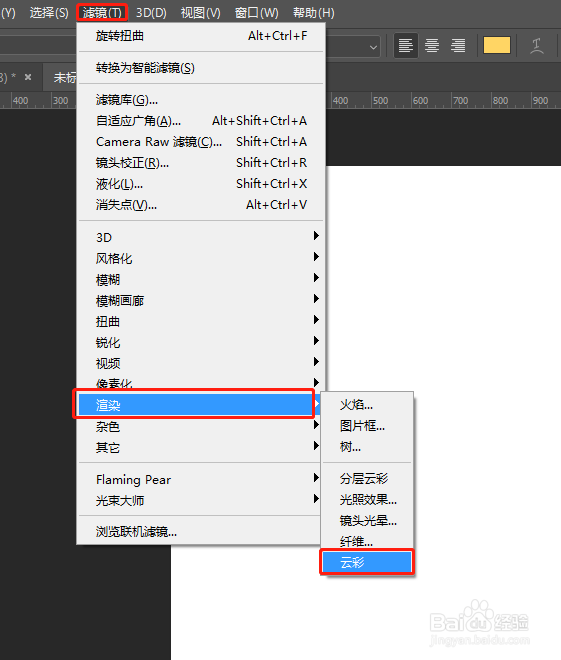
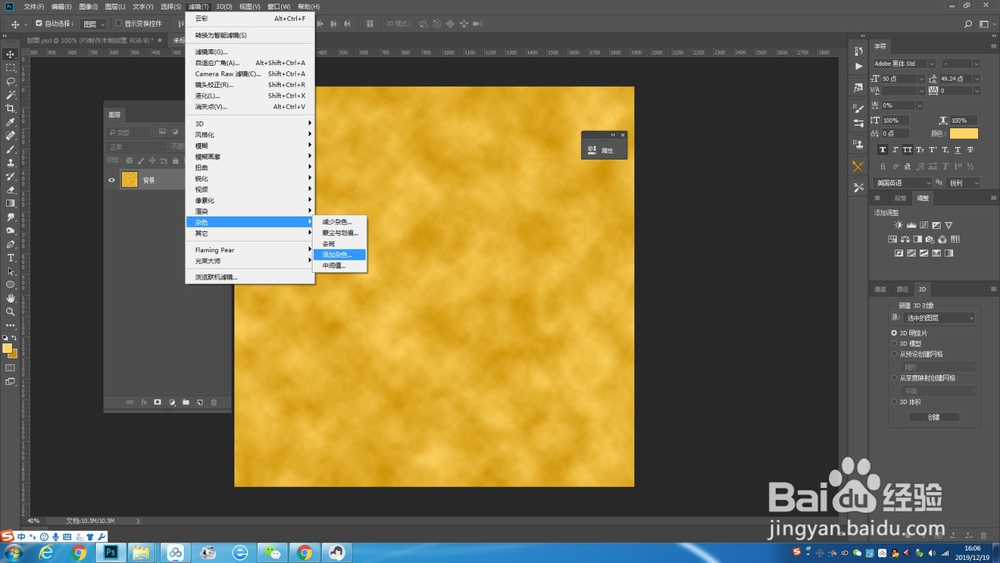
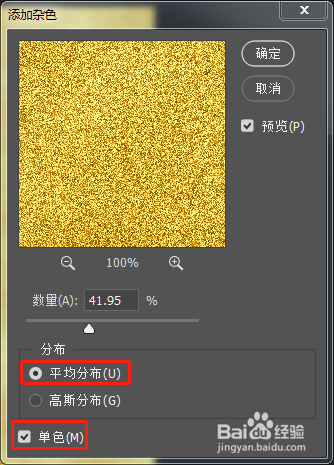
3、然后,在实施滤镜——模糊——动感模糊,数值划到底,角度不变
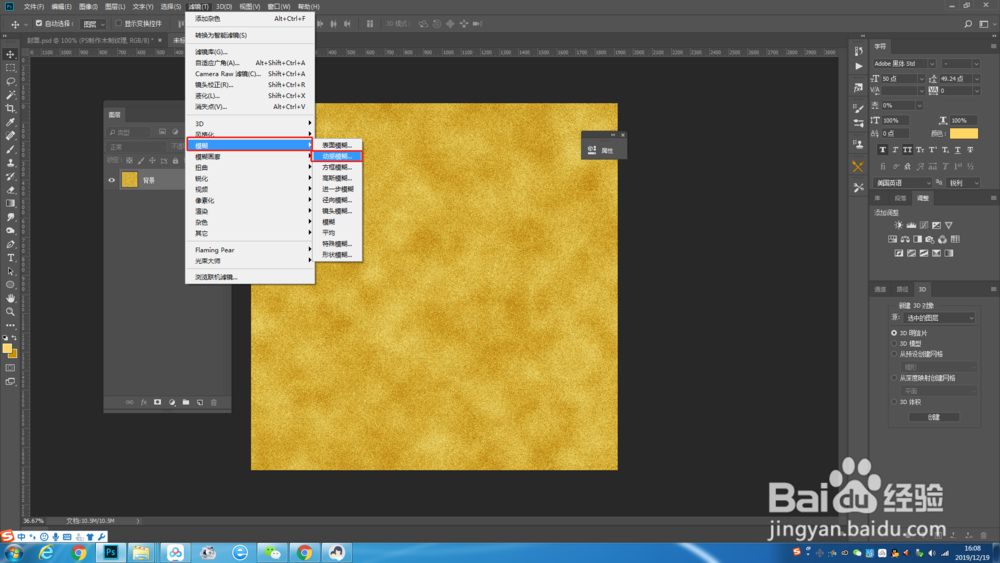
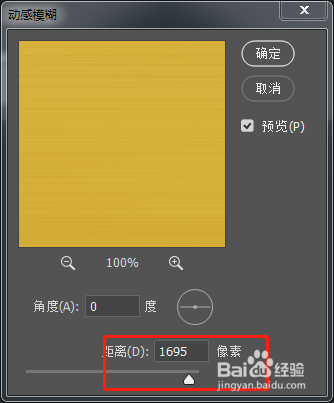
4、然后,我们用选框工具,框选一部完整的部分,多复制几个,将不完整的部分改掉,然后所有的合并成一个图层。
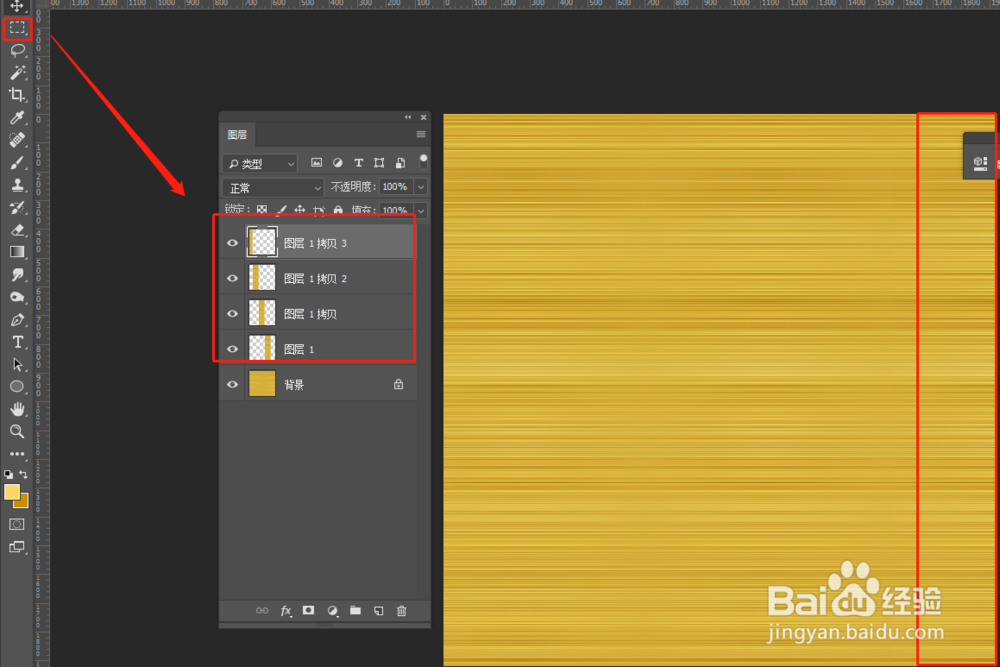
5、最后,在用选框工具,选一部分实施滤镜——扭曲——选择扭曲,数值随意就行,然后用选几个部位,同等操作一下,就大工完成了,看效果
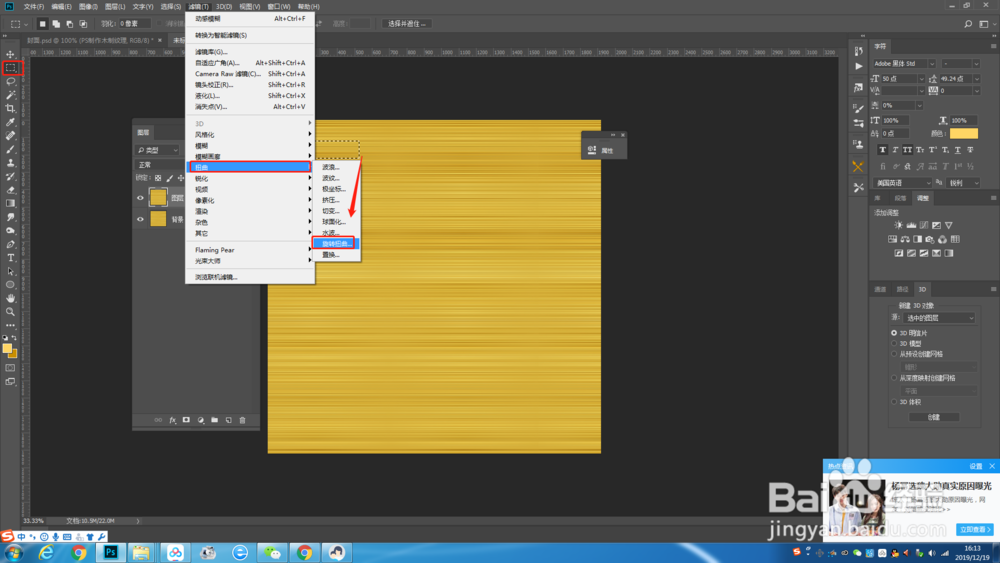
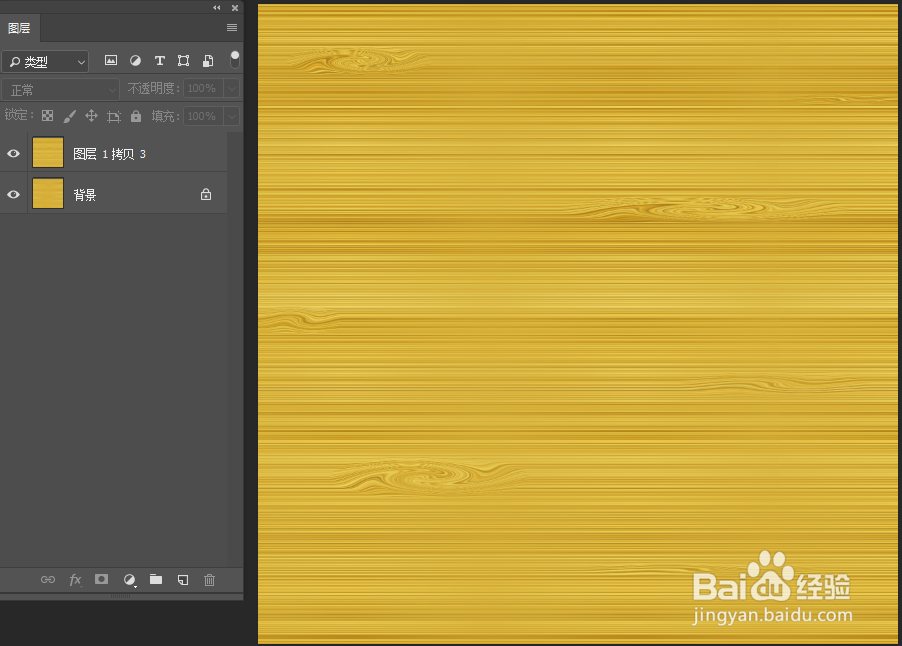
声明:本网站引用、摘录或转载内容仅供网站访问者交流或参考,不代表本站立场,如存在版权或非法内容,请联系站长删除,联系邮箱:site.kefu@qq.com。
阅读量:108
阅读量:130
阅读量:43
阅读量:91
阅读量:146